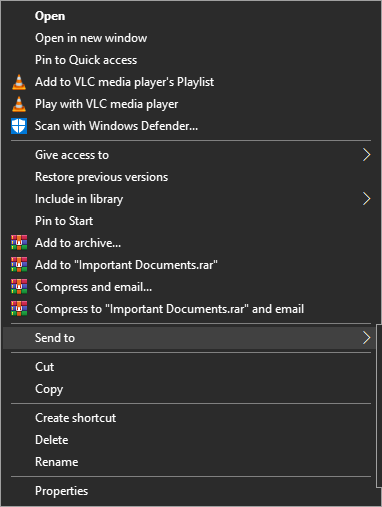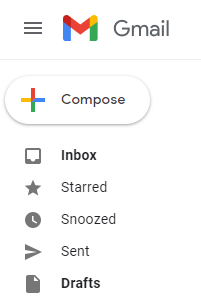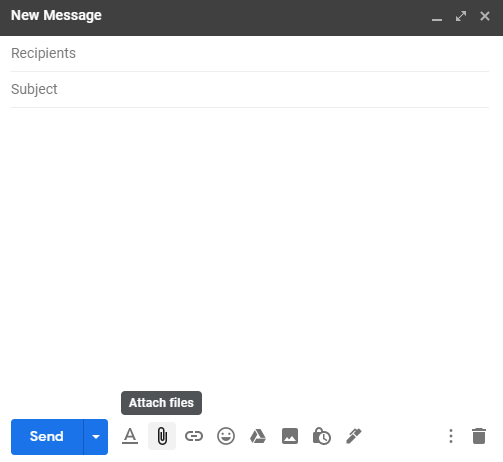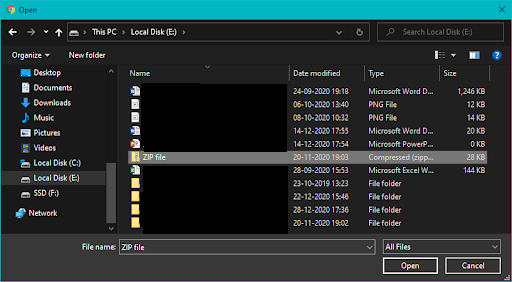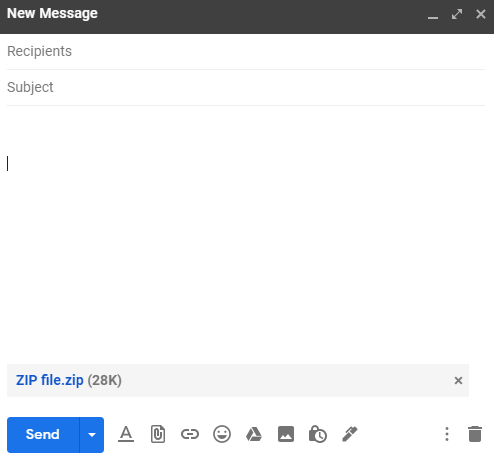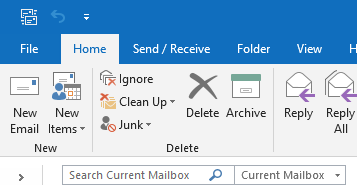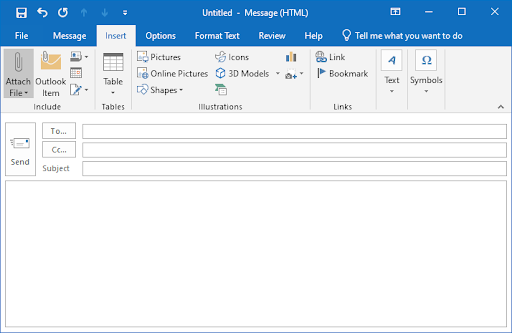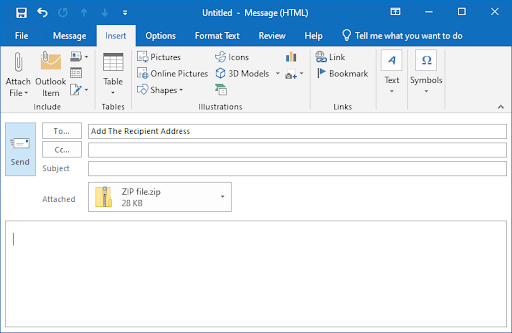Un file ZIP è un famoso file di archivio per comprimere due o più file/cartelle in un formato di file ZIP. Offre vari vantaggi agli utenti come la compressione di file di grandi dimensioni in file di dimensioni più piccole senza perdere la qualità, facilità di download o trasferimento, ecc.
L'invio di file ZIP ai tuoi clienti, membri del team o sovrintendenti utilizzando Gmail o Outlook è molto utile se desideri inviare file di grandi dimensioni, soprattutto quando esiti a condividerli utilizzando il link di Google Drive. Inoltre, utilizzando i file ZIP, gli utenti possono scaricare i dati in modo organizzato.
Di seguito è riportato un modo affidabile su come inviare file ZIP via posta elettronica. Inoltre, scopri come comprimere in modo sicuro i tuoi file o cartelle di grandi dimensioni in un formato ZIP su Windows e Mac.
Come Comprimere File di Grandi Dimensioni o Creare un File ZIP per E-Mail?
Segui il metodo più sicuro di seguito comprimere file di grandi dimensioni in formato ZIP su Windows o Mac per inviare tramite e-mail file o cartelle ZIP.
Passo 1: Seleziona e fai clic con il pulsante destro del mouse sulla cartella che desideri inviare tramite posta elettronica in formato ZIP.
Passo 2: Fare clic su Invia a e quindi su Compressed (zipped) folder dal menu a tendina.
Nota: Se stai convertendo file in ZIP su un computer Mac, fai clic con il pulsante destro del mouse sulla cartella o sul file e scegli Compress dal menu a tendina.
Passo 3: Rinomina il file ZIP (opzionale) e salvalo in una posizione a tua scelta.
Nota: Se stai cercando di inviare tramite posta elettronica un file ZIP già compresso, devi estrarre i file ZIP e quindi comprimerli separatamente. Tuttavia, se vuoi estratto rotto file ZIP allora, si può fare uso di Remo strumento di riparazione ZIP.
Suggerimenti importanti | Leggi questo prima di inviare un file ZIP utilizzando Gmail o Outlook
- Alcuni provider di posta elettronica non consentono ai mittenti di inviare tramite posta elettronica un file ZIP come precauzione di sicurezza o incompatibilità con il formato di file ZIP. Ma con l'aiuto di Gmail e Outlook, puoi facilmente inviare via email un file ZIP.
- Se vuoi comprimere i tuoi file di grandi dimensioni in ZIP su Mac, puoi utilizzare Remo software ZIP per Mac, che è uno strumento ZIP sicuro per Mac con 10 diversi livelli di compressione da Superfast a Best. La demo gratuita di questo strumento ti consente di creare file ZIP da 4 GB su Mac.
- Se stai cercando di inviare file o cartelle più grandi tramite posta elettronica. Quindi, assicurati di comprimerli in un numero maggiore di file ZIP anziché creare un singolo file ZIP per soddisfare il limite massimo di dimensioni del file del tuo provider di servizi di posta elettronica.
- Prima di inviare un'e-mail, assicurati che i file ZIP siano caricati.
3 Modi in cui Inviare un File ZIP Tramite E-Mail
Allegare File ZIP nella Posta Elettronica in Gmail?
Gmail ti consente di inviare file o cartelle solo fino a 25 MB. Ma se stai cercando di allegare e inviare file di grandi dimensioni utilizzando Gmail su Windows o Mac, è necessario comprimerli in un formato di file ZIP che riduce le dimensioni del file. Dopo aver compresso file di grandi dimensioni in un file ZIP, segui i passaggi seguenti per inviare tramite posta elettronica i file ZIP utilizzando Gmail.
Passo 1: Accedi al tuo Gmail account accedendo alla tua app Gmail su Windows / Mac o andando su mail.google.com.
Passo 2: Clicca su Compose per aprire una nuova email.
Passo 3: Clicca su Attach files nella parte inferiore della finestra.
Passo 4: Select i file ZIP o la cartella che si desidera inviare tramite posta elettronica e fare clic Open.
Passo 5: Una volta che il file o le cartelle ZIP sono stati caricati correttamente nella finestra Nuovo messaggio, aggiungi i destinatari (ID e-mail dei destinatari) per inviare loro i file ZIP e fai clic sul pulsante Send opzione.
Come Allegare File ZIP nella Posta Elettronica in Microsoft Outlook?
Se stai cercando di inviare più file di grandi dimensioni a un client, comprimi i file di grandi dimensioni in un formato di file ZIP e quindi segui i passaggi seguenti per inviare la cartella ZIP tramite Outlook.
Passo 1: Apri il tuo account Microsoft Outlook e fai clic su New Email.
Passo 2: Ora scegliere il Insert scheda e fare clic sul Attach File opzione.
Passo 3: Ora aggiungi l'indirizzo del destinatario che è l'ID email del tuo cliente e fai clic su Send.
Nota: Puoi anche aggiungere l'oggetto e il corpo dell'e-mail.
Come Allegare e Inviare File ZIP Utilizzando Google Drive?
Poiché Google ha impostato un limite di dimensione di 25 MB per l'invio di allegati di file in Gmail. L'utilizzo di Google Drive per inviare file di grandi dimensioni ha senso, è veloce, facile da usare e rende super divertente l'invio di file di grandi dimensioni.
Segui i passaggi spiegati di seguito per inviare file di grandi dimensioni senza sforzo.
Passo 1: Accedi al tuo account Gmail, quindi fai clic su Compose pulsante, selezionare il Google Drive icona dalla barra degli strumenti in basso.
Passo 2: Fare clic su Upload Pulsante. Puoi anche Drag i tuoi file o fai clic su Select files from your device, per selezionare i file che si desidera inviare.
Passo 3: Fare clic su Upload, il tempo impiegato per caricare il file selezionato dipende dalla dimensione del file.
Passo 4: La finestra Nuovo messaggio apparirà sullo schermo, seleziona il contatto con cui vuoi condividere quel file e aggiungi l'oggetto.
Passo 5: Fare clic su Send.
Passo 6: Verrà visualizzata una finestra sullo schermo che ti chiede come inviare il file, puoi fare clic su.
- Chiunque abbia il collegamento
- Destinatari di questa email
Puoi anche selezionare cosa possono fare con il file condiviso.
- Può modificare
- Può commentare
- Posso vedere
Hai anche un'opzione per entrambi
- Condividi e invia
- Invia senza condividere
Linea di fondo:
Questo articolo ti aiuterà a creare un file .zip per inviarlo tramite posta elettronica con semplici clic utilizzando Gmail e Microsoft Outlook. Ricorda, l'invio di file ZIP tramite posta elettronica su Windows o Mac non solo ti aiuta a esonerarti dalla dimensione massima del caricamento o dell'invio di file di grandi dimensioni su Gmail o altri fornitori di servizi di posta elettronica, ma aiuta anche i tuoi clienti a ricevere più file in una singola email.